時間:2018-10-05 來源:互聯網 瀏覽量:
一般情況下用戶將固態硬盤作為係統主盤,普通硬盤作為從盤存儲文件。在使用雙硬盤的過程中,有些用戶發現硬盤會發出關閉和開啟的聲音,為什麼會出現這種情況呢?其頻繁的關閉啟動,雖然不會對硬盤的使用壽命有太大的影響,不過卻影響到用戶的工作效率。那麼遇到這種情況我們應該怎麼辦呢?下麵小編分享筆記本win10係統雙硬盤取消硬盤頻繁關閉啟動方法:
1、在win10係統桌麵上,開始菜單。右鍵,控製麵板。
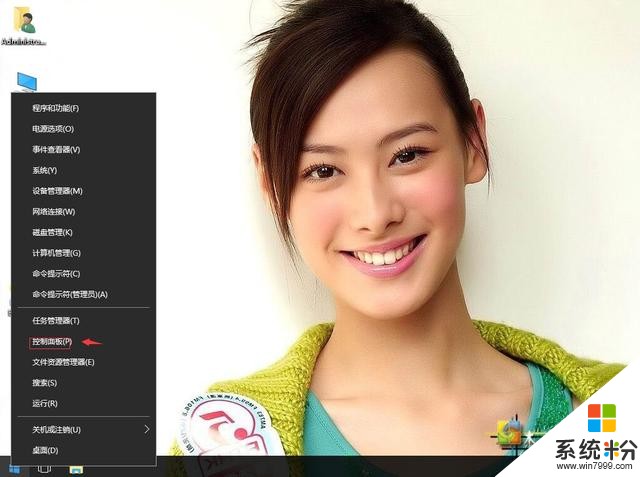
筆記本win10係統雙硬盤如何取消硬盤頻繁關閉啟動-1
2、在控製麵板中,單擊查看方式,選大圖標。
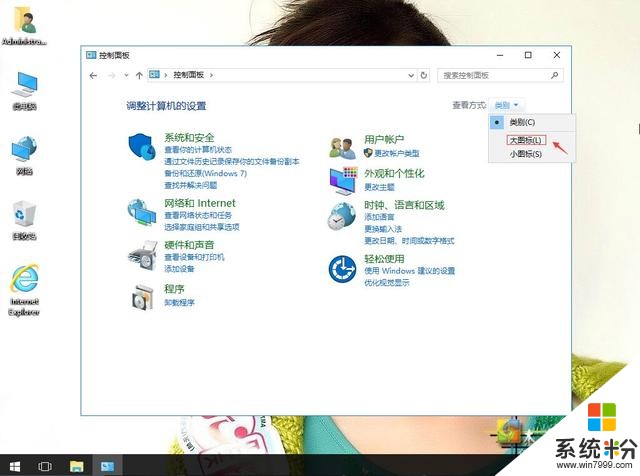
筆記本win10係統雙硬盤如何取消硬盤頻繁關閉啟動-2
3、單擊電源選項。
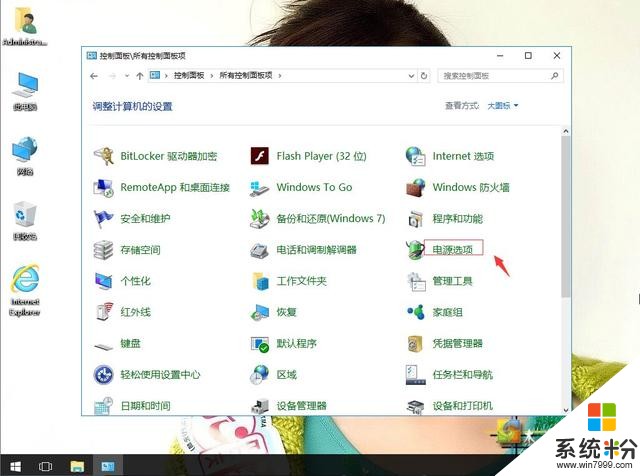
筆記本win10係統雙硬盤如何取消硬盤頻繁關閉啟動-3
4、在首選計劃下,單擊平衡,右側更改計劃設置。
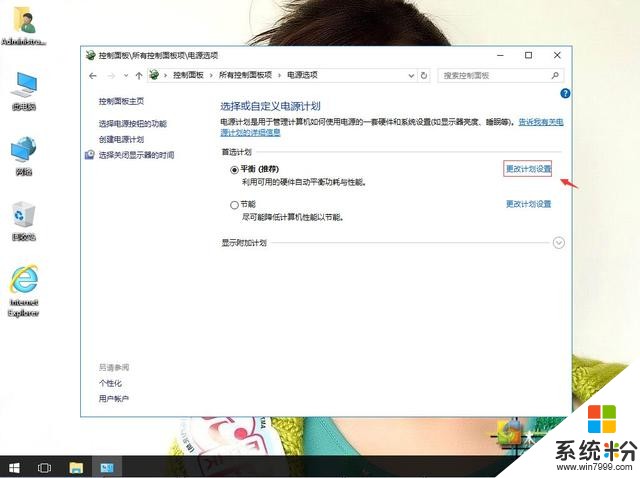
筆記本win10係統雙硬盤如何取消硬盤頻繁關閉啟動-4
5、單擊更改高級電源設置。
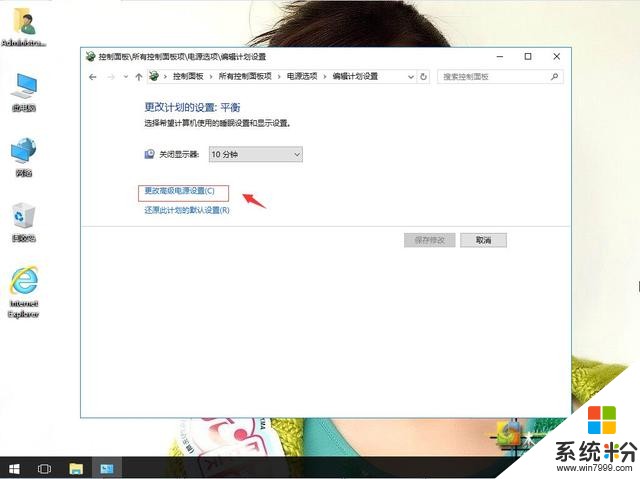
筆記本win10係統雙硬盤如何取消硬盤頻繁關閉啟動-5
6、在硬盤下,在此時間後關閉硬盤,選0。再應用,確定。
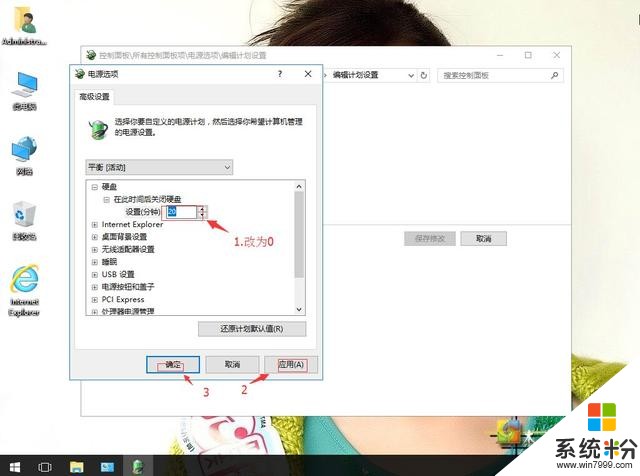
筆記本win10係統雙硬盤如何取消硬盤頻繁關閉啟動-6